Mọi thông tin liên quan đến việc thực hiện cách in từ điện thoại ra máy in đều sẽ được Hội Buôn Chuyện chia sẻ đến bạn trong những thông tin sau đây. Hãy cùng tham khảo qua nhé.
Máy in hiện nay đã trở thành một vật dụng hữu ích và mang lại rất nhiều những ứng dụng hữu ích cho mọi người, nhất là tại môi trường văn phòng cần soạn thảo và trao đổi văn bản nhiều. Tính đến thời điểm hiện tại dòng sản phẩm này đã và đang được các nhà sản xuất tập trung phát triển một cách mạnh mẽ và tối ưu, trong đó có sự hiện diện của tính năng kết nối với điện thoại để thao tác in.
Tuy nhiên, việc thực hiện cách in từ điện thoại sang máy in như thế nào thì vẫn không được nhiều người biết đến. Chính vì vậy nên bài viết này sẽ giúp bạn hiểu rõ và thực hiện một cách đảm bảo nhất.
Tóm tắt nội dung bài viết
Các bước chuẩn bị trước khi thực hiện cách in từ điện thoại ra máy in
Để thực hiện công việc in từ các thiết bị di động Android hoặc IOS ra máy in thì bạn cũng sẽ cần chuẩn bị cho mình một chiếc máy in Laser có hỗ trợ các ngôn ngữ PCL. Hoặc là chỉ cần sản phẩm máy đó có hỗ trợ kết nối Wifi là được.
Hầu hết những dòng sản phẩm máy in laser được tính hợp ngôn ngữ PCL này hiện đang được cung cấp trên thị trường rất nhiều và rất đa dạng để bạn lựa chọn. Đặc biệt là phần giá thành cũng vậy. Đối với phân khúc tầm cá nhân, sử dụng ở mức vừa đủ thì bạn nên lựa chọn những dòng máy in đang được bán dưới 5 triệu đồng như: HP LaserJet Pro P1102w , Canon MF4720W…hoặc có thể thuê máy photo với giá rẻ hơn để sử dụng.
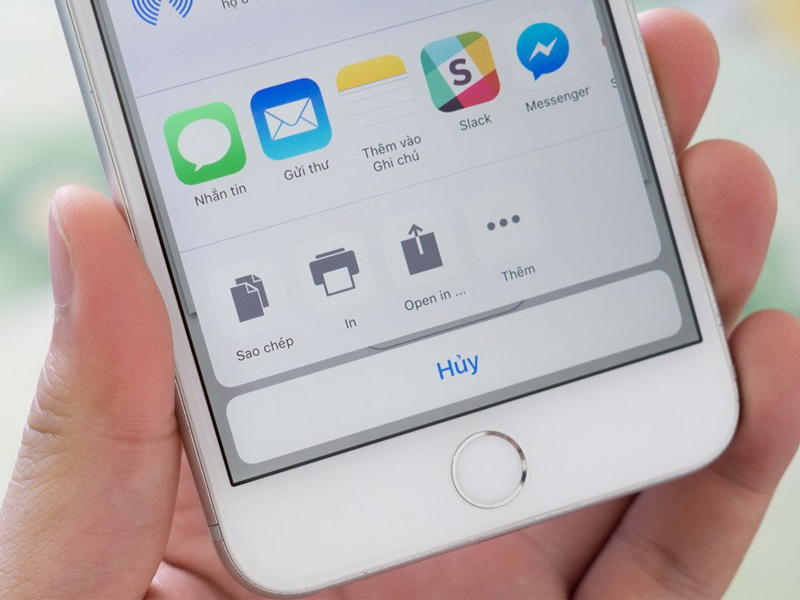
Đối với các doanh nghiệp thì có thể sử dụng các dòng máy in cao cấp có giá thành từ 8 triệu đồng trở lên. Hiện tại thì đa phần các dòng máy in chỉ hỗ trợ chính cho hệ điều hành Android ( phiên bản 2.2 trở lên ) và IOS ( Phiên bản 4.2 trở lên ).
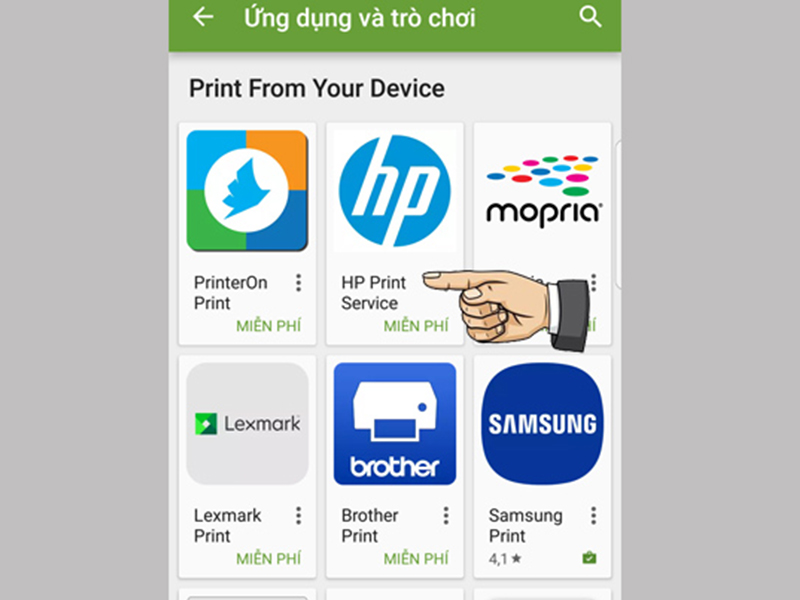
Hướng dẫn cài đặt và in tài liệu từ điện thoại ra máy in đơn giản
Chúng ta sẽ có 2 cách đang được sử dụng rất thông dụng để cài đặt 1 chương trình quản lý cho việc in ấn trên điện thoại đó là áp dụng thông qua trình in ấn có tên EPrint hoặc các phần mềm chuyên dụng mà hãng máy in cung cấp.
Thao tác cài đặt và in tài liệu từ điện thoại ra máy in với phần mềm ePrint
Để thực hiện thì bạn cần triển khai theo các bước như sau:
– Bước 1: Kết nối máy in OKI vào phần mạng đã có sẵn thông qua Switch hoặc cắm vào wifi router của cổng mạng.
– Bước 2: Tải và cài đặt ứng dụng ePrint trên Google Play hoặc đối với trình quản lý IOS đến từ Apple thì bạn có thể truy cập Cydia để cài đặt phần mềm.
– Bước 3: Thực hiện cài đặt máy in bằng các thao tác như sau: Lựa chọn Add a printer và tiếp tục chọn Add a printer một lần nữa. Sau khi thực hiện thì ứng dụng của điện thoại sẽ tự động tìm kiếm các thiết bị máy in đã kết nối với cùng một mạng LAN đang được sử dụng.
Sau khi kết nối thành công với máy in thì bạn đã có thể thực hiện những thao tác in giống như máy in bình thường mà mình sử dụng. Để in tài liệu thì bạn tiếp tục thực hiện các thao tác sau đây.

+ Lựa chọn phần tài liệu cần in -> nội dung cần in -> Print setting. Tiếp đến bạn tùy chỉnh trên giao diện đã bật bao gồm: Khổ in, chế độ in toàn trang, chế độ in màu, in 2 mặt…mà mình muốn. Sau khi đã hoàn thành thì bạn lựa chọn nút Print
Thực hiện cài đặt và in tài liệu với những máy in có hỗ trợ phần mềm riêng
Để thực hiện điều này thì bạn cần sẽ phải chắc chắn rằng chiếc máy in của bạn đang có hỗ trợ kết nối wifi và hãng đang có cung cấp ứng dụng in ấn dành cho điện thoại sử dụng hệ điều hành Android hoặc IOS.
Hiện tại có 2 hãng HP và Canon có cung cấp các ứng dụng tiện lợi này, đó là HP ePrint và Canon Mobile Printing.
Các bước thực hiện để in từ điện thoại ra máy in đó là:
– Bước 1: Kết nối chiếc điện thoại của mình vào máy in sử dụng chung 1 mạng wifi
– Bước 2: Bật trình quản lý ứng dụng của máy in của HP hoặc Canon lên
– Bước 3: Ứng dụng sẽ tự động tìm và hiển thị máy in tại màn hình, và bạn chỉ việc lựa chọn vào máy in mà mình mong muốn.
Sau khi hoàn thành các bước này là bạn đã kết nối chiếc điện thoại của mình với máy in để thực hiện in tài liệu mà mình mong muốn. Thao tác in cũng sẽ giống như ở phần 1 được kể trên.

Với tất cả những thông tin được Hội Buôn Chuyện chia sẻ phía trên thì bạn đã có thể tự mình thực hiện cách in từ điện thoại hệ điều hành Android hoặc IOS ra máy in được rồi. Và nếu trong quá trình tham khảo mà bạn thấy thông tin hữu ích thì hãy chia sẻ bài viết này đến với mọi người nhé.



Để lại một bình luận